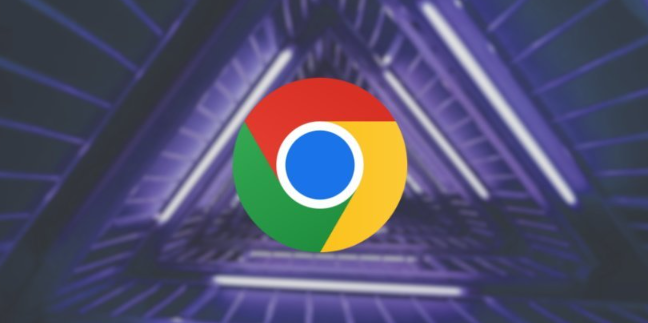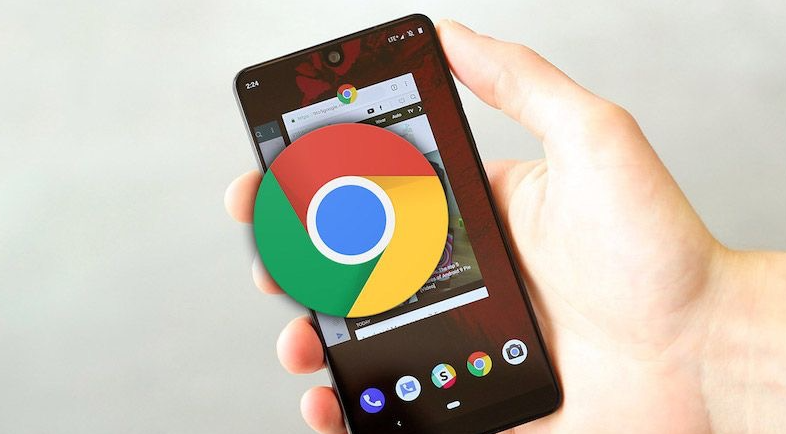当前位置:
首页 > 谷歌浏览器标签页管理技巧分享
谷歌浏览器标签页管理技巧分享
时间:2025年06月19日
来源:谷歌浏览器官网
详情介绍
1. 快速打开新标签页:点击浏览器窗口右上角的“+”按钮,或者使用快捷键Ctrl+T(Windows)/Command+T(Mac),即可快速打开一个新标签页。这样,你可以轻松地在当前页面的基础上添加新的标签页,而无需关闭或最小化当前页面。
2. 标签页分组管理:当你打开了多个相关的标签页后,右键点击其中一个标签页,在弹出的菜单中选择“添加到新组”,这样相关的标签页就会被分组在一起,方便你统一管理和切换。你也可以将现有的标签页拖动到其他标签页上,以创建新的分组或合并到现有分组中。
3. 固定常用标签页:对于经常访问的网页,你可以将其固定为标签页,以便快速访问。只需在标签页上右键点击,选择“固定”选项,该标签页就会一直停留在标签栏的左侧,不受其他操作的影响。当你需要访问时,只需点击固定的标签页即可。
4. 关闭多余标签页:如果打开了太多的标签页,可能会导致浏览器运行缓慢或占用过多的系统资源。此时,你可以通过右键点击标签页,选择“关闭”来逐个关闭不需要的标签页。另外,你也可以使用快捷键Ctrl+W(Windows)/Command+W(Mac)来快速关闭当前标签页。
5. 使用键盘快捷键切换标签页:掌握一些常用的键盘快捷键可以帮助你更高效地在标签页之间切换。例如,使用Ctrl+Tab(Windows)/Command+Tab(Mac)可以循环切换到下一个标签页,而Ctrl+Shift+Tab(Windows)/Command+Shift+Tab(Mac)则可以循环切换到上一个标签页。此外,你还可以使用Ctrl+1、Ctrl+2等快捷键直接切换到第一个、第二个等标签页。
总的来说,通过上述方法,可以有效掌握Chrome浏览器标签页管理技巧,确保用户能够享受安全、稳定的浏览体验,提升工作效率和上网舒适度,满足不同用户的个性化需求。
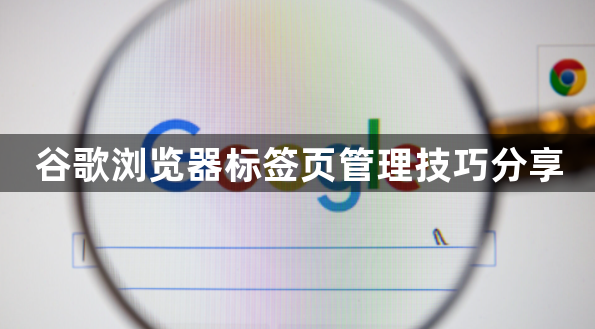
1. 快速打开新标签页:点击浏览器窗口右上角的“+”按钮,或者使用快捷键Ctrl+T(Windows)/Command+T(Mac),即可快速打开一个新标签页。这样,你可以轻松地在当前页面的基础上添加新的标签页,而无需关闭或最小化当前页面。
2. 标签页分组管理:当你打开了多个相关的标签页后,右键点击其中一个标签页,在弹出的菜单中选择“添加到新组”,这样相关的标签页就会被分组在一起,方便你统一管理和切换。你也可以将现有的标签页拖动到其他标签页上,以创建新的分组或合并到现有分组中。
3. 固定常用标签页:对于经常访问的网页,你可以将其固定为标签页,以便快速访问。只需在标签页上右键点击,选择“固定”选项,该标签页就会一直停留在标签栏的左侧,不受其他操作的影响。当你需要访问时,只需点击固定的标签页即可。
4. 关闭多余标签页:如果打开了太多的标签页,可能会导致浏览器运行缓慢或占用过多的系统资源。此时,你可以通过右键点击标签页,选择“关闭”来逐个关闭不需要的标签页。另外,你也可以使用快捷键Ctrl+W(Windows)/Command+W(Mac)来快速关闭当前标签页。
5. 使用键盘快捷键切换标签页:掌握一些常用的键盘快捷键可以帮助你更高效地在标签页之间切换。例如,使用Ctrl+Tab(Windows)/Command+Tab(Mac)可以循环切换到下一个标签页,而Ctrl+Shift+Tab(Windows)/Command+Shift+Tab(Mac)则可以循环切换到上一个标签页。此外,你还可以使用Ctrl+1、Ctrl+2等快捷键直接切换到第一个、第二个等标签页。
总的来说,通过上述方法,可以有效掌握Chrome浏览器标签页管理技巧,确保用户能够享受安全、稳定的浏览体验,提升工作效率和上网舒适度,满足不同用户的个性化需求。